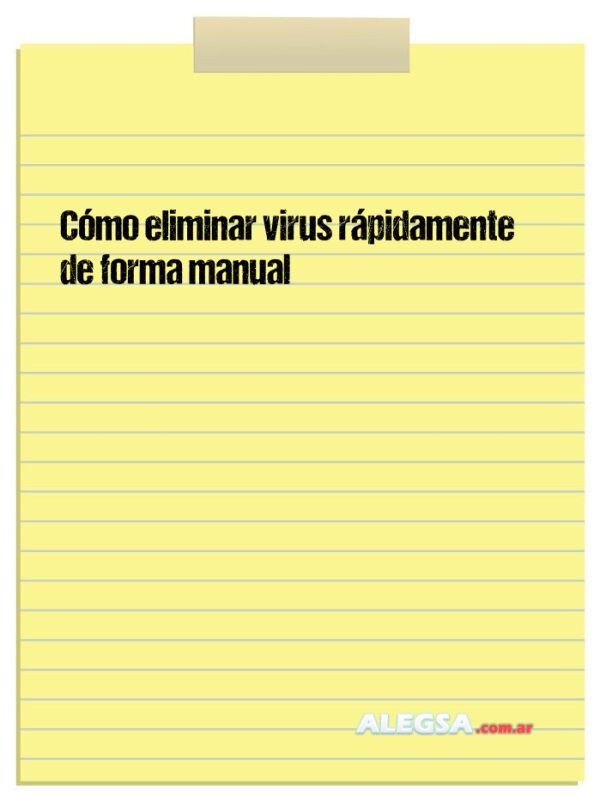Existen en internet gran cantidad de programas de seguridad que nos ayudan a detectar y eliminar programas malignos como virus, gusanos, troyanos, adwares, etc. Cada uno tiene sus ventajas y desventajas, por lo que a veces con uno solo no alcanza para eliminar virus, en especial aquellos más complicados.
En ocasiones es posible eliminar un virus manualmente y a veces de formas muy sencillas (cada vez se esfuerzan menos en crear virus informáticos difíciles de eliminar, porque su objetivo es la cantidad de virus lanzados y no la calidad…), por lo que esta debería ser nuestra primera opción a la hora de intentar borrar estos programejos molestos.
IMPORTANTE: Verás que el artículo es algo extenso, NO significa que este proceso manual sea largo. La idea es detallar lo mejor posible y con todas las alternativas que se puedan ir presentando en el camino. Una vez que aprendas lo básico y la idea general de lo que se intenta enseñar, podrás hacerlo rápidamente todas las veces que creas que ingresó un programa maligno a tu PC. Es rápido y la idea es sencilla.
Primero que nada debemos detectar si hay un virus en nuestra PC y estas son las formas.
Cómo detectar la presencia de virus en la computadora (síntomas)
- La PC funciona demasiado lento, no solo para iniciarse, sino cuando se está utilizando.
- Da errores inesperados.
- Al utilizar vemos publicidades que claramente no son de los sitios web que visitamos.
- No podemos acceder a algunas herramientas de Windows como msconfig, el Administrador de Tareas, el regedit, etc. Estos virus los desactivan para que sea más difícil eliminarlos.
- En el Administrador de tareas hay extraños procesos que constantemente consumen CPU. Debes investigar los estos procesos en algún buscador de internet para saber de qué se tratan.
- Sientes que te utilizan el email (por ejemplo, llegan mensajes postmaster inesperados) o las redes sociales (por ejemplo, te publican en tu muro publicidades).
- Al abrir el navegador web se redirige automáticamente a algún sitio web inesperado. O tienes barras de herramientas que no has instalado en el navegador.
Detectando el archivo/proceso sospechoso de ser virus
Ahora debes detectar el o los archivos relacionados a este virus. Cuando ingresas al Administrador de tareas (CTRL + ALT + DEL), verás una lista de procesos. Ve a la solapa Detalles, para ver la lista con sus nombres de archivos.
Debes determinar cuál o cuáles de esos procesos son sospechosos de ser virus. Para ello busca en internet exactamente el nombre del proceso.
NOTA: Pon el nombre del archivo entre comillas cuando vayas a buscarlo en un buscador de internet, así te aseguras que se buscará exactamente ese nombre y el buscador no nos corrigirá; por ejemplo: “explore.exe”, al ponerlo entre comillas evitas que Google te busque explorer.exe (con R final), que es un proceso de Windows.
Puedes usar también el buscador de nuestro propio Diccionario de procesos.
También puedes descubrir archivos de virus a través del “msconfig”, ejecuta este programa desde clic en Inicio – Ejecutar, “msconfig” o en los nuevos Windows, clic en Inicio y escribes directamente “msconfig” y Aceptar.
Una vez en msconfig vas a la solapa Inicio y verás los programas que se inician junto con Windows. En las versiones más nuevas de Windows encontrarás un enlace al Administrador de tareas, ya que han corrido la sección Inicio a esa otra herramienta. Ingresas allí y vas a la solapa Inicio.
Allí se listan los programas que se cargan al iniciar Windows. Muchísimos virus se inician allí, por lo que debes detectar cuál de esos programas es un virus.
Una vez más deberás ver cuál es el archivo asociado a cada uno de esos programas e investigarlos en internet.
Ya que estamos, si detectas algún programa inútil o incluso algún programa sospechoso de ser virus en esa lista, te sugiero desactivarlo haciendo Clic derecho – Deshabilitar. O, en versiones viejas de Windows, destilando el casillero.
De hecho tanto en la solapa Inicio como en la solapa Detalles, podrás también saber cuál es la ubicación del archivo sospechoso haciendo clic derecho e ir a Propiedades, o Abrir ubicación del archivo (si está disponible esta opción).
Existen muchas otras formas de detectar cuál es el archivo sospechoso, tal vez el propio antivirus te está avisando el nombre del archivo pero no logra eliminarlo.
Una vez detectado el archivo/proceso del virus ¿qué hacer para eliminarlo manualmente?
La clave es eliminar manualmente el archivo principal del virus (en ocasiones pueden ser varios) y cualquier referencia a este. Usualmente el archivo maligno tiene la extensión .exe (en menos ocasiones también pueden usar la extensión .bat, .com, .jvs, .js entre otras). Por lo tanto, cualquier acción que hagas por eliminar referencias a este archivo ayudará.
IMPORTANTE: puedes probar todas las acciones que recomendamos en este artículo usando tu sesión de Windows normal, pero debes saber que en muchas ocasiones la eliminación manual del virus se logra más fácilmente si ingresas a Windows como administrador y, mejor aún, en Modo seguro o también llamado Modo a prueba de fallos. Lo mismo si intentas eliminar un virus usando un antivirus, en ese modo es más fácil.
Ver: Ingresar al Modo Seguro
Resumen de pasos a seguir
• Paso 1: se buscan y detectan los procesos/archivos sospechosos.
• Paso 2: se eliminan manualmente estos archivos desde el disco duro.
• Paso 3: se eliminan referencias a estos archivos malignos en el Registro de Windows y otras ubicaciones del sistema.
• Paso 4: se reinicia Windows y se comprueba si el programa maligno ya no existe.
• PASO 1: cerrar los procesos sospechosos
Primero que nada, debes intentar cerrar o terminar la ejecución de cualquier proceso sospechoso de ser virus. Esto lo podrás hacer desde el Administrador de tareas solapa Inicio. Allí haz clic derecho sobre el proceso sospechoso y pones Finalizar tarea. Si tienes varios sospechosos, haz esto con todos. No tengas miedo de finalizar procesos, se vuelven a cargar si reinicias la PC.
En ocasiones los virus NO dejan ingresar al Administrador de tareas (para evitar ser cerrados y más difíciles de eliminar), por lo que puedes descargar algún programa que lo sustituya.
Te sugiero descargar el programa recomendado por Microsoft: Process Explorer, que permite revisar todos los procesos que se ejecutan en Windows.
Si el virus también bloquea la instalación de este programa, busca en internet “sustitutos para el administrador de tareas”. Lo importante es que logres encontrar alguno que te permita terminar con la ejecución del programa maligno.
Si has llegado a esta instancia porque no puedes descargar ni instalar antivirus ni antiespías en tu PC porque el virus te lo impide, es posible que, una vez cerrado el proceso maligno, ahora sí puedas descargar e instalar aplicaciones de seguridad. Tal vez debas aprovechar AHORA para hacerlo. Prueba programas de seguridad gratuitos como el antivirus Avast! o el antiespías Spybot Search and destroy. Ver: antiespías gratuitos.
• PASO 2: eliminar los archivos malignos
Ahora deberás buscar en tu disco duro el o los archivos malignos y eliminarlos manualmente, como si se tratara de un archivo más. Para ello ingresa al Explorador de Windows y puedes buscar el archivo sospechoso empleando el buscador que se encuentra arriba a la derecha.
También puede que ya tengas la ubicación del archivo maligno, ve a esa carpeta.
Ahora debes seleccionar y ELIMINAR el archivo maligno.
Si nos tira un mensaje de error como: “El archivo está en uso”, es probable que no hayas cerrado la tarea apropiada desde el Administrador de Tareas. O puede que haya otra tarea maligna que no has detectado y te impide que elimines ese archivo.
Deberás volver al PASO 1 y seguir buscando y finalizando los procesos sospechosos de virus.
Si aun así el archivo se vuelve “duro” de eliminar, deberías probar con alguna aplicación que sirva para borrar archivos difíciles. Ver nuestro artículo: Cómo eliminar archivos en uso
• PASO 3: Eliminar referencias al archivo maligno
En este paso te recomiendo utilizar una herramienta gratuita como Ccleaner para eliminar referencias y archivos inútiles. Descarga Ccleaner, lo instalas, lo ejecutas. Allí haz clic en el botón Analizar y luego de terminado Ejecutar limpiador. Limpia todo.
Luego en el menú de la derecha vas a Registro, clic en Buscar problemas y, luego de que termine, clic en Reparar seleccionadas. Repara todo.
Esto eliminará archivos innecesarios y referencias a archivos eliminados (como referencias al archivo del virus que acabas de eliminar manualmente en el PASO 2).
Revisa nuevamente el inicio de Windows. Puedes hacerlo incluso desde Ccleaner en lugar de msconfig. Ve al menú Herramientas – Inicio. Allí puedes ver nuevamente los programas que se inician junto con Windows. Investiga y desactiva los que creas sospechosos.
También revisa en la solapa Tareas programadas, que no haya allí alguna referencia a un archivo sospechoso de ser un programa maligno.
Tampoco estaría demás que vayas a Herramientas – Plugins el navegador, y te fijes en tu navegador qué programas se ejecutan junto con este. En ocasiones hay virus molestos que se asocian al navegador. Desactiva lo que consideres sospechoso. Puedes investigar en internet también para esto.
• PASO 4: Reiniciar la computadora y comprobar que el virus ya no existe
Reinicias la computadora. Comprueba si los síntomas de virus han desaparecido del sistema. Comprueba que las referencias a los archivos malignos que eliminaste no vuelvan a aparecer.
Por ejemplo, si ingresas al Administrador de Tareas y ves que el proceso maligno se volvió a cargar, significa que puede que haya otros procesos o servicios que lograron reestablecer el virus.
Otro ejemplo, si ingresar a Inicio para ver los programas que se cargan con Windows y detectas que se volvieron a activar los procesos sospechosos, significa que no has dado en el clavo y seguro algún archivo o proceso maligno ha quedado sin cerrar/eliminar en los pasos previos.
En ocasiones tras eliminar un virus es posible que queden errores generales en Windows, en estos casos sugiero leer reparar Windows automáticamente. Esto tal vez permita deshacernos de mensajes de error.
¿Qué hacer si los pasos anteriores no eliminan el virus?
Prueba un antivirus, como dije, hay algunos gratuitos como el Avast Antivirus. Pero en ocasiones los virus no dejan instalar o ni siquiera ingresar al sitio web del antivirus.
Prueba antiespías, existen muchos gratuitos. El Spybot search and destroy es uno de los mejores, también está el Malwarebytes. Al igual que los antivirus, pude que el programa maligno impida que ingresemos al sitio web de estos antiespías o no podamos instalarlos porque nos da error.
En estos casos queda claro que no podrás instalar un programa de seguridad en tu Windows porque el virus es lo suficientemente bueno como para impedir que lo instales.
La alternativa es un antivirus de buteo o de inicio o de arranque. Deberás crearlo en otra computadora (porque tal vez el virus impida que lo crees en la tuya, aunque podrías probar hacerlo también). Busca en internet antivirus de arranques.
En un antivirus de boot, buteo o inicio lo que se hace es copiar un antivirus a un pendrive o un CD/DVD. Se inserta la unidad en la computadora y se reinicia. El sistema, antes de iniciar Windows, arrancará el antivirus de inicio y limpiará la PC. Esto es ideal para eliminar virus sin siquiera ingresar en Windows. Elimina los virus más difíciles.
Importante: en ocasiones deberás cambiar la configuración de la CMOS/BIOS para que la PC cargue primero el pendrive o el CD/DVD que contienen el antivirus de inicio antes de cargar Windows. Para más información sobre cómo hacer esto ver: secuencia de arranque (o buteo).
¿Cómo puedo prevenir mi PC de programas malignos?
Sugiero leer: Método para proteger la computadora de virus